OA工作流使用详解
P.A.O系统工作流程使用手册
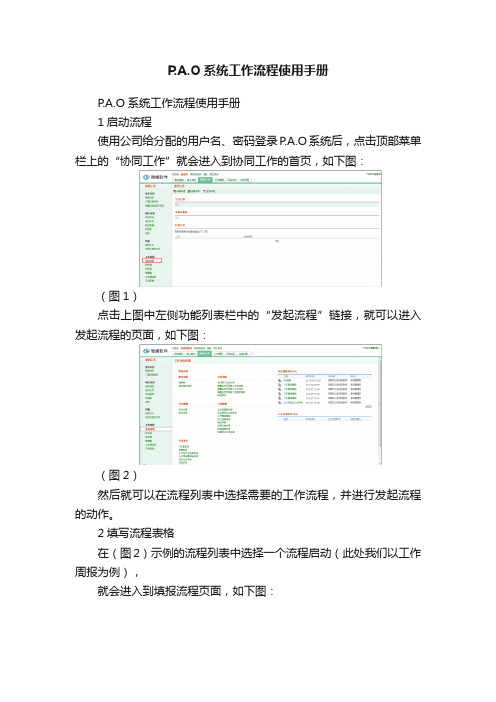
P.A.O系统工作流程使用手册P.A.O系统工作流程使用手册1启动流程使用公司给分配的用户名、密码登录P.A.O系统后,点击顶部菜单栏上的“协同工作”就会进入到协同工作的首页,如下图:(图1)点击上图中左侧功能列表栏中的“发起流程”链接,就可以进入发起流程的页面,如下图:(图2)然后就可以在流程列表中选择需要的工作流程,并进行发起流程的动作。
2填写流程表格在(图2)示例的流程列表中选择一个流程启动(此处我们以工作周报为例),就会进入到填报流程页面,如下图:(图3)图中深黄色区域为必填项,如“姓名”、“日期”,浅黄色区域为可填项,双击黄色表格就可以进入编辑状态如下图:(图4)3提交流程填完流程表格中对应的内容后点击“提交”按钮(参见图5),就会提交内容,并进入选择提交用户的界面(参见图6)。
(图5)(图6)点击上图(图6)中的“新增人员”按钮,就会出现选择人员的界面如下图(参见图7)(图7)通过不同的部门或模糊查询,选择要提交的人员后,点“确定”按钮,就会看到如下界面(参见图8):(图9)在上图中可以看到已选择的的人员,如果添加了不应该提交的人员,选择该人员的名字,点上图中的“删除人员”按钮即可移除,如果选择的人员不够的话,可再次点击“新增人员”按钮,继续添加人员,添加人员完成后,点击上图界面中的“确定”按钮即可完成提交流程,至此本次发送流程操作完毕。
4查看流程在“协同工作”首页,点击“收件箱”可以看到已经收到的流程,如下图(图10)点击流程的名字,即可进入流程处理界面,如下图:(图11)如果再这个表单中有黄色表格,那当前用户就可以,查看这个表格是否应该由其来填内容,比如“审核意见”、“评价内容”等等,如果没有黄色表格就说明,这个流程当前用户只有查阅的权限。
填完内容或查看完毕后,点提交按钮,该流程就会把当前用户的动作记录(已处理或已查阅),并在流程处理记录中可以看到。
如下图(图12,图13):(图12)(图13)工作流程模块共有如下功能列表,如下图:各功能说明:发起流程:发起工作流程的入口,详见本手册第1部分。
OA常用流程使用说明及注意事项

OA常用流程使用说明及注意事项OA(Office Automation)是一种基于计算机技术的办公自动化系统,通过集成各种办公软件,如文档处理、电子邮件、日程安排、会议管理等,提高办公效率和工作质量。
下面将针对OA常用流程进行使用说明及注意事项:一、请假流程:1.登录OA系统,找到请假申请模块,点击进入请假流程。
3.提交申请后,相关领导会收到系统通知,审批人可通过OA系统进行批准或驳回。
4.申请状态会被实时更新,申请人可以在OA系统中查看请假状态。
5.审批通过后,申请人会收到请假结果通知,同时请假状态也会更新。
注意事项:-请假申请需提前合理时间提交,以便上级及时审批。
-请假事由要详细准确,避免模糊不清导致审批困难。
-如有特殊情况需取消请假,要及时通知相关人员。
二、报销流程:1.进入OA系统的报销模块,点击进入报销流程。
2.填写报销单,包括报销事项、费用明细、发票附件等。
3.提交申请后,相关领导会收到系统通知,审批人可通过OA系统进行批准或驳回。
4.审批通过后,财务人员会收到系统通知,并完成报销操作。
5.报销结果会即时通知申请人,同时报销状态会更新。
注意事项:-报销单必须按规定格式填写,费用明细要详细清晰。
-发票必须是合规的,避免因发票问题导致报销驳回。
-如有特殊情况需延迟报销时间,要及时通知财务人员。
-报销时要保留相关凭证,以备查验或审计需要。
三、文件审批流程:1.登录OA系统,点击文件审批模块,进入文件审批流程。
2.上传待审批文件,填写文件相关信息,如文件名称、所属部门等。
3.提交申请后,相关领导会收到系统通知,审批人可通过OA系统进行审批或驳回。
4.审批通过后,文件会被归档,并通知申请人完成下一步操作。
5.审批未通过的文件,申请人可对文件进行修改后再次提交申请。
注意事项:-文件审批前要仔细核对文件内容,确保文件正确无误。
-文件审批时要保证审批流程的严密性和高效性。
-文件归档后要保留备份,以备后续查询或使用。
协同办公系统OA流程使用说明
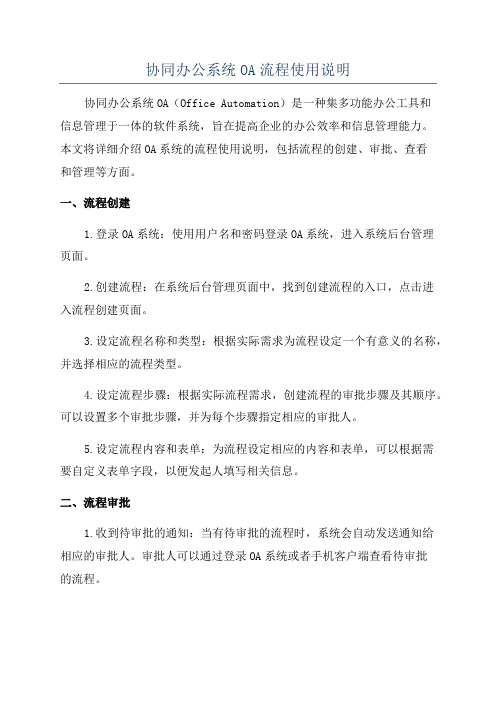
协同办公系统OA流程使用说明
协同办公系统OA(Office Automation)是一种集多功能办公工具和
信息管理于一体的软件系统,旨在提高企业的办公效率和信息管理能力。
本文将详细介绍OA系统的流程使用说明,包括流程的创建、审批、查看
和管理等方面。
一、流程创建
1.登录OA系统:使用用户名和密码登录OA系统,进入系统后台管理
页面。
2.创建流程:在系统后台管理页面中,找到创建流程的入口,点击进
入流程创建页面。
3.设定流程名称和类型:根据实际需求为流程设定一个有意义的名称,并选择相应的流程类型。
4.设定流程步骤:根据实际流程需求,创建流程的审批步骤及其顺序。
可以设置多个审批步骤,并为每个步骤指定相应的审批人。
5.设定流程内容和表单:为流程设定相应的内容和表单,可以根据需
要自定义表单字段,以便发起人填写相关信息。
二、流程审批
1.收到待审批的通知:当有待审批的流程时,系统会自动发送通知给
相应的审批人。
审批人可以通过登录OA系统或者手机客户端查看待审批
的流程。
OA系统各项业务工作流程说明

OA系统各项业务工作流程说明OA系统是办公自动化系统的简称,它是以计算机技术为基础,利用信息化手段对办公活动进行整合和管理的系统。
在企业、政府机构和其他组织中广泛应用。
OA系统包含了很多业务工作流程,下面将对其进行详细说明。
一、请假流程请假流程是每个组织中最常见的工作流程之一、通常,员工需要提出请假申请,然后经过上级审批才能获得批准。
OA系统中的请假流程可以通过系统表单提交请假申请,上级可以在系统中审批申请并提供意见,最后系统将自动发送请假结果通知给员工。
二、报销申请流程报销申请是企业中常见的工作流程之一、员工需要填写报销申请表,附上相关的发票和凭证,并提交给财务部门进行审批。
在OA系统中,员工可以通过填写系统表单提交报销申请,系统会自动计算费用,并将申请发送给财务部门审批。
财务部门可以在系统中查看申请,审批后系统将自动生成报销记录和支付通知。
三、采购流程采购流程是指企业购买物资、设备或服务的过程。
在OA系统中,员工可以通过系统填写采购申请,包括需求、数量和目标供应商等信息。
采购部门可以在系统中审批采购申请,并选择合适的供应商进行采购。
系统会自动生成采购订单,并将订单发送给供应商,同时生成采购记录和支付通知。
四、合同审批流程合同审批流程是指企业中合同签订和审批的过程。
在OA系统中,员工可以通过系统填写合同草案,并提交给法务部门进行审批。
法务部门可以在系统中审阅合同条款,并提供意见和建议。
审批通过后,系统会自动生成正式的合同文件,并将合同发送给相关人员。
同时,系统也会生成合同记录和提醒相关负责人签订合同。
五、人事申请流程人事申请流程是指企业中招聘、调岗、晋升等人事变动的申请和审批过程。
在OA系统中,员工可以通过系统填写人事申请表,并提交给人事部门审批。
人事部门可以在系统中审核申请,并提供意见和决策。
系统会自动发送人事变动通知给相关人员,并更新员工的人事记录。
六、知识库管理流程以上是OA系统中常见的几个业务工作流程的说明。
OA工作流使用详解

OA工作流使用详解随着企业管理信息化进程的不断深入,协同应用软件的概念已深入人心,而工作流系统正是协同应用软件的核心。
通过应用IT技术来规范工作流程、提高工作的执行效率和准确度,是工作流系统主要解决的问题。
信达OA的工作流功能正是为这一需求而设计,可实现业务或公文的申请、审批、会签、登记、操作等环节的管理,可将工作过程进行记录,便于日后检查。
并实现数据的规范化录入、查询、统计和存档。
简单来说,工作流就是把一项工作化解为多个步骤,由多人协同来完成。
这里所指的工作是形形色色的,在办公室里进行的很多不同类型的工作,都可以用工作流系统来表达,信达OA的工作流由表单和流程这2个重要因素构成:表单:在工作流系统中,与工作相关的数据都可以通过“表单”来体现,“表单”是数据的载体,相当于现实工作中的各类工作单;在表单以外,还可以通过附件文件来传递数据与信息。
流程:在工作流系统中,工作过程都可以通过“流程”的定义来体现,“流程”是工作过程的描述,代表了一种制度或规范。
工作流系统相当于一个“万能模块”,通过合理的流程设置,规范化运作,可对我们的日常办公和企业管理提供极大的便利。
信达OA工作流的一些概念:1、工作流就是几个人协同完成一项工作,简单而言,就是几个人按次序填写同一张“表单”,填写会签意见和传递附件。
2、表单可以由软件用户自行设计(一般由管理员设计好)。
3、信达OA的表单格式可以用网页设计工具或word等设计,设计好后复制、粘贴到“表单智能设计器”中,再添加表单控件就可以了。
4、每个流程对应一个表单,不同流程可以共用同一个表单。
5、流程分为固定流程和自由流程两种,固定流程由固定步骤组成,用户事先需定义好,自由流程无需定义流程步骤。
6、固定流程的每个步骤都需要设定经办人、可写字段、下一步骤等信息。
7、固定流程第一个步骤设定的经办人,才有权新建该流程(道理可想而知)。
8、执行中的工作和已完成的工作,都可以通过工作查询功能进行查询。
OA工作流操作指南

OA工作流操作指南工作流是一种业务流程管理的工具,通过将各种任务按照预定义的顺序和规则连接起来,自动地将任务分配给相关的人员,并在任务完成后自动触发下一步操作,以提高工作效率和准确性。
在现代企业中,使用OA (办公自动化)工作流已经成为一项重要的管理工具。
本文将为您介绍如何使用OA工作流进行日常工作。
一、OA工作流的优势1.提高工作效率:通过自动分配任务和自动触发下一步操作,减少了人为的干预和等待时间,大大提高了工作效率。
2.降低错误率:通过预定义的规则和流程,确保每一步操作都按照规定的流程进行,避免了人为的疏忽和错误,提高了工作准确性。
3.明确责任分工:每个任务都有明确的执行人员,避免了任务的拖延和责任的模糊,提高了工作的透明度和规范性。
4.提供数据支持:OA工作流可以记录每一步操作的时间、执行人员和结果,提供了可追溯的数据支持,方便管理者进行决策和分析。
二、OA工作流的操作流程1.定义流程:首先,需要明确需要进行工作流管理的具体业务流程,例如报销流程、审批流程等。
根据每个流程的具体需求,定义流程的步骤、执行人员和规则。
2.创建流程:在OA系统中创建相应的工作流模板,并按照定义的流程需求,设置每个步骤的名称、执行人员、规则等信息。
3.提交任务:当一些业务需要启动工作流时,用户可以在OA系统中提交相应的任务,系统会根据流程模板自动分配任务给相应的执行人员,同时自动触发下一步操作。
4.执行任务:执行人员收到任务后,根据任务说明进行操作,并根据规定的规则进行处理。
可以按时完成任务、退回任务、转交任务等。
5.审批任务:在流程的一些步骤,需要进行审批操作。
审批人员根据任务的要求和规则,进行批准或驳回操作,并在系统中提交相应的审批意见。
6.查看流程状态:在流程进行中,任何参与者都可以随时查看流程的状态和进度,了解每个步骤的执行情况,以及当前流程所处的位置。
7.操作完成:当所有的任务都依次按照流程完成后,整个流程被标记为完成,并生成相应的报表和数据供管理者查阅和分析。
oa系统流程使用操作
oa系统流程使用操作OA系统(Office Automation System)是一种集成了办公自动化、信息管理和协同办公功能的软件系统,它能够帮助企业提高工作效率、降低成本、加强内部沟通和协作。
在现代企业中,OA系统已经成为必不可少的工作工具。
下面将介绍OA系统的流程使用操作。
首先,用户需要登录OA系统,输入用户名和密码进行身份验证。
一般来说,OA系统会根据用户的权限设置不同的操作权限,以保障信息的安全性。
登录成功后,用户可以看到系统的主界面,其中包含了各种功能模块,如日程安排、邮件管理、文档管理、审批流程等。
在日常工作中,用户可以通过OA系统进行日程安排和会议安排。
用户可以在系统中添加日程、设定提醒时间、查看日程安排等。
此外,用户还可以通过OA系统发送和接收邮件,进行邮件管理和归档。
用户可以查看收件箱、发件箱、草稿箱等,还可以设置邮件过滤规则、自动回复等功能。
文档管理是OA系统的重要功能之一。
用户可以在系统中上传、下载、编辑和共享文档。
用户可以创建文件夹、设置权限、版本控制等。
此外,用户还可以通过OA系统进行审批流程。
用户可以发起审批流程、审批申请、查看审批进度等。
审批流程可以帮助企业规范管理流程,提高工作效率。
除了以上功能,OA系统还提供了其他一些实用的功能,如公告发布、通讯录管理、考勤管理等。
用户可以通过OA系统查看企业公告、管理通讯录、查看考勤记录等。
这些功能都能够帮助企业提高管理效率、加强内部沟通和协作。
总的来说,OA系统是一种非常实用的办公自动化工具,能够帮助企业提高工作效率、降低成本、加强内部沟通和协作。
用户只需要简单的学习和操作,就可以轻松地使用OA系统进行日常工作。
希望企业能够充分利用OA系统,提高工作效率,实现更好的发展。
oa流程操作说明
oa流程操作说明
OA(Office Automation)是一种办公自动化系统,通过OA系统可以实现办公流程的自动化管理,提高工作效率和准确性。
下面我将为大家介绍一下OA流程的操作说明。
首先,登录OA系统。
在浏览器中输入OA系统的网址,输入用户名和密码进行登录。
一般情况下,OA系统会根据用户的权限设置不同的操作界面,只有具有相应权限的用户才能进行相关操作。
其次,选择流程模块。
在OA系统中,通常会有各种不同的流程模块,如请假流程、报销流程、审批流程等。
用户可以根据自己的需求选择相应的流程模块进行操作。
然后,填写流程表单。
在选择了相应的流程模块后,用户需要填写相应的流程表单,包括申请人信息、申请事由、申请时间等。
填写完表单后,用户可以点击提交按钮将表单提交到OA系统中。
接着,审批流程。
一旦流程表单提交成功,系统会自动将表单发送给相应的审批人进行审批。
审批人可以在系统中查看申请表单的详细信息,并根据情况进行批准或驳回。
审批人还可以在审批过程中添加审批意见,以便申请人了解审批进度。
最后,流程结束。
一旦所有的审批人都完成了审批操作,流程就会结束。
系统会自动生成审批结果,并通知申请人。
申请人可以
在系统中查看审批结果,并根据需要进行后续操作。
总的来说,OA流程操作非常简单方便,可以大大提高办公效率和准确性。
希望以上操作说明能够帮助大家更好地使用OA系统进行办公管理。
oa工作流程
oa工作流程OA工作流程。
一、概述。
办公自动化(Office Automation,简称OA),是指利用计算机、网络技术和通信技术,对办公室的各种办公工作进行自动化处理和管理的一种综合性信息化管理模式。
OA工作流程是办公自动化系统中的重要组成部分,它能够帮助企业实现办公流程的规范化、自动化和信息化,提高工作效率,降低成本,增强企业竞争力。
二、OA工作流程的基本流程。
1. 申请流程,员工向上级申请请假、报销、调休等事项,填写相应的申请表单,并提交至相关部门负责人审批。
2. 审批流程,相关部门负责人对员工的申请进行审批,如需进一步审批则提交至更高级别领导审批,直至最终审批完成。
3. 执行流程,审批通过后,相关部门将执行相应的事务,如财务部门进行报销操作,人事部门进行请假记录等。
4. 归档流程,各部门对已完成的事务进行归档,以便日后查阅和审计。
三、OA工作流程的优势。
1. 提高工作效率,OA工作流程能够将繁琐的审批流程自动化,大大节省了员工的时间,提高了工作效率。
2. 降低错误率,通过系统自动化的流程控制,可以减少人为的错误,提高了工作的准确性。
3. 便于监控和管理,管理人员可以通过系统实时监控各项工作流程的进展情况,及时发现和解决问题。
4. 信息化管理,OA工作流程将各项工作流程信息化,方便了信息的检索和管理,提高了工作的透明度和规范化。
四、OA工作流程的应用场景。
1. 请假流程,员工填写请假申请表单,经过部门负责人审批后,系统自动生成请假记录,并通知相关部门进行调配。
2. 报销流程,员工填写报销单,财务部门进行审批后,系统自动进行报销操作,并生成报销记录。
3. 合同审批流程,各部门之间的合同审批流程,通过OA系统进行自动化审批和归档。
4. 人事调动流程,员工调动、晋升等人事调动流程,通过OA系统进行自动化处理。
五、OA工作流程的实施步骤。
1. 确定需求,根据企业的实际情况,确定需要进行OA工作流程的哪些环节,明确需求和目标。
OA工作流程及快速入门手册
OA工作流程及快速入门手册OA(Office Automation)即办公自动化系统,是一种集成电子数据处理、办公设备和通信技术的管理信息系统,旨在提高办公效率和管理水平。
本文将介绍OA工作流程及快速入门手册。
一、OA工作流程1. 流程设计在实施OA系统前,需要对企业流程进行分析和设计。
流程设计包括确定流程的各个环节和流转规则,制定流程的审批规则和权限。
2. 软件开发和部署根据流程设计,开发OA系统的软件,并进行测试和调试。
完成开发后,需要对系统进行部署和安装,确保其正常运行。
3. 员工培训在系统部署完成后,需要对员工进行培训,让他们熟悉系统的使用方法和操作流程,并了解各个模块的功能和作用。
4. 数据录入和配置将企业的数据录入到OA系统中,并进行数据的配置和设置,包括组织结构、角色权限和流程规则等。
确保数据的准确性和完整性。
5. 日常运维日常运维包括系统监控、故障排除和数据备份等工作。
同时,还需要对系统进行定期的更新和优化,以保证系统的稳定性和安全性。
二、快速入门手册1. 登录系统在浏览器中输入OA系统的网址,并输入用户名和密码登录系统。
如果是首次登录,系统会提示首次设置密码。
2. 导航菜单登录系统后,便可看到系统的主界面。
主界面上有一个导航菜单,菜单上列有各个功能模块的名称和图标。
点击相应的模块图标,即可进入对应的功能界面。
3. 新建流程在功能界面中,点击“新建”按钮,即可创建一个新的流程。
根据提示填写相关信息,如流程名称、参与人员和审批规则等。
保存后,流程就会自动启动。
4. 审批流程在流程的不同环节,会需要不同的人员进行审批。
系统会自动发送审批通知给相应的人员,并显示在待办事项列表中。
审批人员需要登录系统,进入待办事项列表,点击对应的审批任务,进行审批操作。
5. 数据查询在系统的主界面上有一个查询按钮,点击后,可以输入相关条件进行数据查询。
系统会根据条件搜索并显示符合条件的数据列表。
6. 报表生成系统还提供了报表生成的功能。
- 1、下载文档前请自行甄别文档内容的完整性,平台不提供额外的编辑、内容补充、找答案等附加服务。
- 2、"仅部分预览"的文档,不可在线预览部分如存在完整性等问题,可反馈申请退款(可完整预览的文档不适用该条件!)。
- 3、如文档侵犯您的权益,请联系客服反馈,我们会尽快为您处理(人工客服工作时间:9:00-18:30)。
信达OA工作流使用详解概念篇随着企业管理信息化进程的不断深入,协同应用软件的概念已深入人心,而工作流系统正是协同应用软件的核心。
通过应用IT技术来规范工作流程、提高工作的执行效率和准确度,是工作流系统主要解决的问题。
信达OA的工作流功能正是为这一需求而设计,可实现业务或公文的申请、审批、会签、登记、操作等环节的管理,可将工作过程进行记录,便于日后检查。
并实现数据的规范化录入、查询、统计和存档。
简单来说,工作流就是把一项工作化解为多个步骤,由多人协同来完成。
这里所指的工作是形形色色的,在办公室里进行的很多不同类型的工作,都可以用工作流系统来表达,信达OA的工作流由表单和流程这2个重要因素构成:表单:在工作流系统中,与工作相关的数据都可以通过“表单”来体现,“表单”是数据的载体,相当于现实工作中的各类工作单;在表单以外,还可以通过附件文件来传递数据与信息。
流程:在工作流系统中,工作过程都可以通过“流程”的定义来体现,“流程”是工作过程的描述,代表了一种制度或规范。
工作流系统相当于一个“万能模块”,通过合理的流程设置,规范化运作,可对我们的日常办公和企业管理提供极大的便利。
信达OA工作流的一些概念:1、工作流就是几个人协同完成一项工作,简单而言,就是几个人按次序填写同一张“表单”,填写会签意见和传递附件。
2、表单可以由软件用户自行设计(一般由管理员设计好)。
3、信达OA的表单格式可以用网页设计工具或word等设计,设计好后复制、粘贴到“表单智能设计器”中,再添加表单控件就可以了。
4、每个流程对应一个表单,不同流程可以共用同一个表单。
5、流程分为固定流程和自由流程两种,固定流程由固定步骤组成,用户事先需定义好,自由流程无需定义流程步骤。
6、固定流程的每个步骤都需要设定经办人、可写字段、下一步骤等信息。
7、固定流程第一个步骤设定的经办人,才有权新建该流程(道理可想而知)。
8、执行中的工作和已完成的工作,都可以通过工作查询功能进行查询。
9、任何流程都可以指定监控人员和查询人员,监控人员可随时转交下步或终止流程(自由流程),监控人员和查询人员都可以查询该流程全部工作。
实战篇下面以一个实际的“工作流程”的定制过程为例,详细介绍工作流功能的使用。
该流程为软件内置的样例流程:人事分类下的出差申请。
主题一:表单设计1、设计表单基本样式首先,使用Word或网页设计工具设计好表单基本样式,比如用Word设计表单如下:出差申请单2、建立表单进入OA系统的“系统管理-〉工作流设置-〉设计表单”, 新建表单如图:填写表单名称,保存。
然后点击“表单智能设计”,打开表单智能设计器。
把Word制作好的表格全选后,复制/粘贴到表单设计器。
如图:这样,表单的基本样式就制作好了。
3、宏控件的使用为了方便用户使用,我们提供了宏控件,宏控件可以代替手工输入,实现根据用户指定要求进行自动取值,使得工作流的表单填写更加智能与方便,下面举例进行说明:表单中的“部门”项要求实现一个部门的下拉菜单效果,可以使用宏控件。
具体操作是这样:把光标定位在表单的合适位置后,点击宏控件按钮,进行宏控件设定,如图:点击确定,在表单上就生成了该控件,实际工作过程中,填写表单时,就可以选择部门了。
宏控件其它类型的使用方法,与上面的例子基本类似。
下面重点介绍一下来自SQL查询语句的宏控件。
来自SQL查询语句宏控件来自SQL语句的宏控件,因其定义格式比较复杂,需要具备SQL语言的专业知识,并了解OA系统数据库结构,建议在技术支持人员指导下完成。
可以参照以下格式书写SQL语句:下拉菜单型语句如:SELECT URL_DESC from URL where USER='' order by URL_NO该语句表示列出全部公共网址,并按序号排序显示select priv_name from user_priv order by priv_no该语句表示读出主要角色选择显示单行输入框语句如:select USER_NAME from USER where USER_ID=`admin`该语句表示查询用户名为admin的用户的姓名注意:SQL语句中的单引号请用符号`替换(该符号在键盘TAB上方)。
目前,SQL语句中已支持以下宏变量,更加方便:[SYS_USER_ID], 表示当前用户的用户ID[SYS_DEPT_ID],表示当前用户的部门ID。
[SYS_RUN_ID], 表示当前的工作ID,可用于FLOW_RUN_DATA等表的查询举例如:select USER_NAME from USER where USER_ID=`[SYS_USER_ID]`此句表示查询当前用户的姓名select USER_NAME from USER where DEPT_ID=`[SYS_DEPT_ID]`此句表示查询当前部门所有用户的姓名select USER_NAME from USER,USER_PRIV where ER_PRIV= USER_ER_PRIV AND DEPT_ID=`[SYS_DEPT_ID]` order by PRIV_NO 此句表示查询当前部门所有用户的姓名,并按角色序号排序4、日历控件的使用日历控件用于实现日期选择窗口的弹出,我们结合出差日期来看一下:建立日历控件前,需要先创建一个单行输入框型的宏控件(出差开始时间)如图:接下来,点日历控件按钮,进行日历控件设定,此时,要填写前面建立的单行输入框的名称,这样就可以把日历控件和输入控件建立起一个对应关系,以后在实际的工作办理过程中,日期选择窗选择的日期就可以回填到指定的单行输入框中,日历控件设定如图:注意:在表单设计器中,无法查看日历控件的实际效果,只有在具体工作办理时才能使用。
另外,一定要注意日历控件是与其他控件配合使用的,不能单独使用。
4、计算控件的使用在日常工作中,填写表单时,经常会存在一些计算项目,使用计算控件可以简化人员操作,提高准确性。
以下举例说明(以下举例中制作的控件,没有包含在上面的表单中):首先,我们先建立好需要参与计算的项目,如图,建立好交通费和住宿费这两个单行输入框控件:接下来,点击计算控件按钮,建立一个计算控件,设定时需要输入计算公式:公式的规则就是四则运算规则,可以利用括号和加减乘除,公式的计算项目就是上面建立的单行输入框控件的名称,如图:公式可以是四则混合运算,支持公式中出现常量、括号,下拉菜单控件如果值为数字,也可以参与计算。
然后,我们再把其它需要建立的输入控件,根据实际情况设定好,同时可以对格式作一些调整。
至此,表单就设计完毕了,保存表单后退出表单智能设计器。
下面总结几个表单设计的小技巧:1、用FrontPage、DreamWeaver等网页设计工具或Word软件,可以制作风格多样、颜色艳丽的表单。
建议使用网页设计工具设计好表单样式,这样比较方便在表单设计器中调整(使用Word设计的表格,格式、尺寸不太容易调整)。
2、可以选中控件,用鼠标拖动其边缘,改变其大小。
3、在控件上按右键,可修改其属性,或进行复制、粘贴。
同一类型或名称近似的控件可以采用复制的办法,快速生成,然后再进行详细设定。
4、在表格的单元格中,可以用键盘移动光标,用Backspace键删除控件前的多余空格。
5、可以选中控件,点击居中按钮,使控件位于表格中央。
6、快捷键:ctr+c复制,ctrl+v粘贴,ctrl+z取消,ctrl+y重做。
选择编辑HTML源文件模式,单击鼠标3次,再取消编辑HTML源文件模式,可将所有内容全选,按Delete键可删除。
7、表单中还可以使用特殊的宏标记文字,实际使用该表单时,宏标记会显示为具体的信息,下面做一些说明:#[表单],代表表单名称。
#[文号],代表文号或说明。
#[时间],代表第一步骤的办理日期。
8、如果需要改变原表单样式,则可以把新的表单先拷贝到原表单上方,把原来的控件拖动到新表单合适的位置(但控件顺序应该保持原顺序,按从上到下,从左至右排序)注意:a、请勿将设置好控件的表单拷贝回Word或网页设计工具再编辑,这样,控件的属性信息可能会丢失。
b、修改已经在使用的表单时,控件顺序应该保持原顺序,按从上到下,从左至右排序,否则表单将无法与历史数据对应。
c、控件名称不能含有空格,也最好不要使用标点符号。
表单设计好后,管理员对工作流的设置工作已完成大半,剩下的就是工作流程的定义了。
主题二:定义流程1、建立流程分类建立流程的分类,点击“新建流程分类”即可进入,输入流程分类排序号和流程分类名称,再点击确认即可,分类排序号仅是用于显示时的顺序。
2、新建流程进入OA系统的“系统管理-〉工作流设置-〉设计流程”,选择“新建流程”,我们定义一个固定流程,如图:新建流程时,需选择流程分类、指定流程排序号、选择固定流程或者是自由流程(自由流程无需定义流程步骤)以及选择所要用到的表单。
如若在使用该流程时需要上传附件,选择“允许附件”中的是,否则选否。
可以在流程说明中,对该流程注意事项作简单描述,便于员工查阅。
自动生成工作名称/文号为可选项,使用自动文号,使得工作的命名更加规范。
默认的工作名称如下:出差申请(2006-05-24 13:26:27)如果设定了表达式,则会按表达式指定格式生成工作名称或文号。
表达式中可以使用以下特殊标记:{Y}:表示年{M}:表示月{D}:表示日{H}:表示时{I}:表示分{S}:表示秒{F}:表示流程名{U}:表示用户姓名{N}:表示编号,通过编号计数器取值并自动增加计数值例如,表达式为:成建委发[{Y}]{N}号,编号位数为4自动生成文号如:成建委发[2006]0001号例如,表达式为:BH{N},编号位数为3自动生成文号如:BH001例如,表达式为:{F}流程({Y}年{M}月{D}日{H}:{I}){U}自动生成文号如:请假流程(2006年01月01日10:30)张三最后保存设置,新建流程完毕。
3、管理流程建立流程完毕后,返回设计流程界面,可以实现流程的设置与管理,如下图所示:在“管理流程”的列表中,点击该流程对应的“流程设计器”操作项,进行流程设计,也就是流程步骤的定义(固定流程需要定义步骤,而自由流程不需要)。
流程设计器如下图所示:这个图显示的是已经定义好步骤的效果,在设计器空白处按右键,可以新建步骤。
可以拖拽表示步骤的方框,使得布局显示效果比较好时,可以保存布局。
新建流程步骤如下图所示:步骤“序号”的设置:序号应为数字,流程中的步骤序号必须是连续的。
“下一步骤”的设置:下一步骤可以设置为空,则表示流程按步骤序号依次执行;如设置,则表示允许跳转至指定步骤。
例如:步骤1的下一个步骤设置为步骤3,则表示可以跳过步骤2直接流转至步骤3。
